Vérification des valeurs UEFI par défaut optimales
Remarque - S'il s'agit d'un nouveau serveur équipé d'un système d'exploitation installé pour la première fois, l'UEFI est probablement configuré avec les paramètres par défaut. Dans ce cas, il est inutile d'effectuer cette tâche.
Dans l'utilitaire de configuration du BIOS, vous pouvez définir les valeurs par défaut optimales, et afficher et modifier les paramètres UEFI, le cas échéant. L'utilisation de valeurs par défaut optimales vous garantit que le serveur fonctionne de façon efficace avec une configuration considérée comme adéquate. Vous pouvez consulter les valeurs par défaut optimales dans le Manuel d'entretien du serveur Oracle Server X6-2.
Toute modification effectuée dans l'utilitaire de configuration du BIOS à l'aide de la touche F2 est mémorisée jusqu'à la prochaine modification des paramètres.
En plus de la touche F2 qui vous permet d'afficher ou de modifier les paramètres BIOS du système, vous pouvez utiliser la touche F8 durant le processus d'initialisation pour indiquer un périphérique d'initialisation temporaire. Si vous appuyez sur F8 pour définir un périphérique d'initialisation temporaire, cette modification n'a d'effet que sur l'initialisation en cours du système. Le périphérique d'initialisation permanent indiqué par le biais de la touche F2 prend effet après l'initialisation à partir du périphérique d'initialisation temporaire.
Avant de commencer, assurez-vous que les conditions suivantes sont remplies :
-
Le serveur est équipé d'une unité de disque dur (HDD) ou d'un disque dur électronique (SSD).
-
Le disque HDD ou SSD est correctement installé sur le serveur. Pour obtenir des instructions, reportez-vous à la section Servicing Storage Drives (CRU) du manuel Oracle Server X6-2 Service Manual.
-
Une session de console est établie avec le serveur. Pour plus de détails, reportez-vous à la section Sélection de l'affichage de la console.
Il est possible que les paramètres BIOS du serveur ci-dessous soient requis pour Oracle VM Server :
-
Le mode AHCI peut être nécessaire pour reconnaître le périphérique CDROM et exécuter une installation à partir de CDROM.
-
Désactivez les paramètres de virtualisation de l'unité de gestion de mémoire d'E/S. Pour les serveurs Intel, il s'agit de VT-d. L'unité de gestion de mémoire d'E/S n'est pas prise en charge dans cette version.
-
Mettez le serveur sous tension ou réinitialisez-le.
Par exemple, pour réinitialiser le serveur, utilisez l'une des méthodes suivantes :
-
Sur le serveur local, appuyez sur le bouton Marche/Arrêt situé sur le panneau avant pendant environ 1 seconde pour mettre hors tension le serveur, puis appuyez de nouveau sur le bouton pour remettre le serveur sous tension.
-
Dans l'interface Web d'Oracle ILOM, sélectionnez Host Management > Power Control, sélectionnez Reset dans la zone de liste Select Action, puis cliquez sur Save.
-
Dans l'interface de ligne de commande d'Oracle ILOM, saisissez : reset /System.
Le serveur démarre le processus d'initialisation et l'écran du BIOS s'affiche.
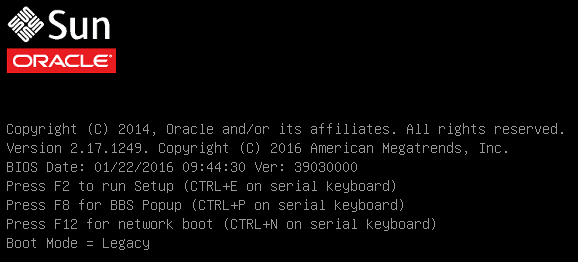
Remarque - Les événements suivants se produisent très rapidement, donc préparez-vous à appuyer sur la touche F2. Surveillez attentivement les messages car ils ne restent affichés qu'un court instant. Vous pouvez agrandir la taille de l'écran pour éliminer les barres de défilement. -
-
A l'invite dans l'écran du BIOS, appuyez sur la touche F2 pour accéder à l'utilitaire de configuration du BIOS.
[Setup Selected] et le mode d'initialisation (Legacy ou UEFI) sont affichés dans la partie inférieure de l'écran du BIOS, puis l'utilitaire de configuration du BIOS s'affiche.
Remarque - L'écran de l'utilitaire de configuration du BIOS peut mettre quelques minutes à s'afficher.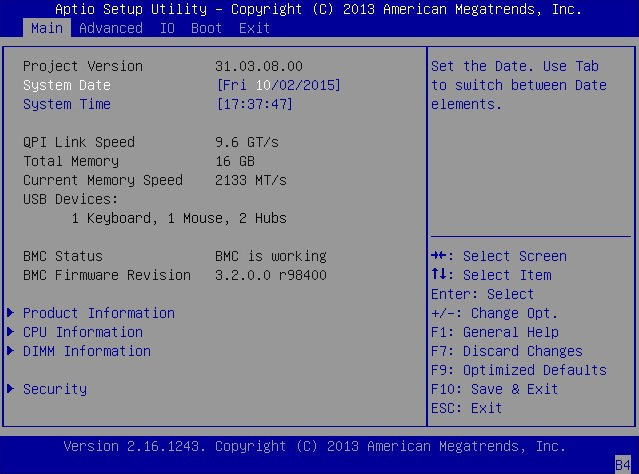
-
Appuyez sur F9 pour charger automatiquement les valeurs par défaut optimales.
Un message s'affiche et vous invite à poursuivre cette opération en sélectionnant OK ou à l'annuler en sélectionnant Cancel.
- Dans le message, mettez OK en surbrillance, puis appuyez sur la touche Entrée.
-
Appuyez sur la touche F10 pour enregistrer vos modifications et quitter l'utilitaire de configuration du BIOS.
Vous pouvez également sélectionner Save Changes and Exit dans le menu Exit.